De meeste mensen weten welke kracht Excel kan uitoefenen, vooral wanneer het op de juiste manier wordt gebruikt. Maar minder mensen weten hoe ze het meeste uit Excel kunnen halen. Als u op zoek bent naar een gids over hoe u uw Microsoft Excel-vaardigheden kunt verbeteren, bent u op de juiste pagina beland.
Wat is Microsoft Excel?
Excel is een van de beste programma’s op de markt voor het maken van spreadsheets voor het berekenen van getallen en dashboardrapporten, en voor het opslaan en beheren van gegevens. Deze software verscheen voor het eerst op het toneel in 1987, en sindsdien is het uitgegroeid tot een van de meest populaire stukken software voor thuis of op het werk.
Dit programma heeft verschillende praktische toepassingen gewoon te wachten om ontdekt te worden. Of u nu een beginner bent, of al enige vaardigheden hebt, Microsoft Excel is een uiterst nuttig hulpmiddel om te beheersen. Om het meeste uit deze krachtige software te halen en het als een pro te leren gebruiken, moet je je Excel-vaardigheden verbeteren. We hebben een lijst met unieke tips samengesteld die de basisprincipes bestrijken en u enorm kunnen helpen alle functies van Excel te benutten.
1. Beheers de sneltoetsen
Het leren van enkele sneltoetsen kan u helpen kostbare tijd te besparen. Hoewel de meeste computer- en internetgebruikers zich vandaag de dag geen online navigatie zonder muis of op zijn minst touchpad kunnen voorstellen, kunt u veel tijd besparen door alleen het toetsenbord te gebruiken. U bent waarschijnlijk al bekend met het gebruik van Ctrl+c en Ctrl+v om te kopiëren en te plakken. Enkele andere handige sneltoetsen zijn Ctrl+z om de laatste handeling ongedaan te maken, Ctrl+PgUp om tussen werkblad-tabbladen te schakelen, Ctrl+a om het hele werkblad te selecteren, Ctrl F om items te zoeken en Ctrl K om hyperlinks in te voegen. Hier is een volledige lijst met sneltoetsen voor Excel van Microsoft zelf.
2. Gegevens importeren van een website
Leren hoe u gegevens importeert is ook erg belangrijk en kan uw workflow enorm versnellen. Als u een website tegenkomt met tonnen gegevens die nuttig zijn voor een van uw projecten, kunt u deze omzetten in een werkblad door te klikken op Bestand > Externe gegevens importeren en te klikken op Nieuwe webquery. Wanneer u op dit tabblad klikt, wordt een nieuw venster geopend dat de homepage van uw browser weergeeft met de URL van de pagina gemarkeerd. Kies de webpagina die u wilt weergeven en kopieer en plak de link in het vak Adres. Klik op ok en voilà! Uw gegevens zijn geïmporteerd in een Excel-werkblad.
3. Filter uw resultaten
Als u een groot spreadsheet hebt met veel informatie erop, is het gebruik van de functie Automatisch filteren het slimste wat u kunt doen. Klik daarvoor op Data > Filter > Autofilter. U kunt dan op een van de kleine vakjes klikken en de resultaten naar eigen behoefte filteren.
4. De som berekenen
Het gebruik van sneltoetsen om de som van een hele kolom of een bereik van cellen te berekenen, kan u veel tijd besparen, vooral als u Excel regelmatig gebruikt. In plaats van de formule handmatig in te voeren, gebruikt u gewoon de sneltoets Alt + = nadat u de eerste lege cel in de kolom hebt geselecteerd (de cel die zich aan het einde van de getallen bevindt). Nadat u deze opdracht hebt uitgevoerd, drukt u op Tab en Excel toont u het resultaat.
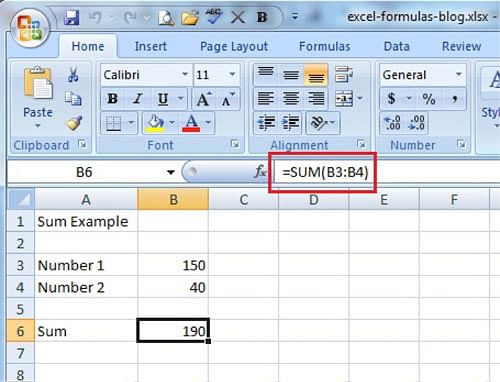
5. AutoCorrectie en AutoFill
Om nog meer tijd te besparen bij het werken in Excel, moet u leren hoe u minder kunt typen. Er zijn twee manieren om dit te doen: AutoFill en AutoCorrectie. AutoCorrectie is een functie waarmee verkeerd gespelde woorden en typefouten automatisch worden gecorrigeerd. Om AutoCorrectie in te schakelen, klikt u op het tabblad Extra en selecteert u AutoCorrectie.
AutoFill bespaart u kostbare tijd, vooral wanneer u een genummerde lijst handmatig probeert in te typen. Om het te activeren, gaat u naar het menu Bewerken, wijst u Vullen aan en klikt u op Reeks.
6. Formules weergeven
Met één enkele toetsaanslag kunt u schakelen tussen de standaard normale weergave van Excel en de weergavestand, waarin u ziet hoe de formules daadwerkelijk in het systeem worden weergegeven. De formule is Ctrl + ~. Druk eenmaal op deze combinatie wanneer u in een spreadsheet bent en Excel zal formules weergeven in plaats van de resultaten van deze formules.
7. Pagina-indeling beheren
U wilt er zeker van zijn dat uw afdrukken er net zo goed uitzien als de weergave op het scherm, dus u moet weten hoe u de pagina-indeling kunt beheren. U vindt deze opties door op het tabblad Paginaopmaak te klikken. Speel met opties zoals paginanummering, kolommen en paginaranden om te zien hoe ze werken en ga dan verder.
The Bottom Line
Als u uw leven gemakkelijker wilt maken – en mogelijk indruk wilt maken op iedereen in uw kantoor – hoeft u alleen maar deze basisvaardigheden van Excel te leren. Maar vergeet niet dat, ongeacht uw niveau van deskundigheid, er altijd iets nieuws is dat u kunt leren over dit krachtige hulpmiddel. Wat u ook doet, probeer uw Excel-vaardigheden voortdurend te verbeteren – het kan u niet alleen helpen bij het bijhouden van uw eigen financiën, maar kan op een dag ook leiden tot een geweldige kans op een baan!
Wilt u Excel grondiger leren? Simplilearn biedt een verscheidenheid aan online Excel-trainingen, van basisvaardigheden tot Business Analytics tot het gebruik van Excel voor Data Scientists.
Bekijk onze video over het gebruik van Macro’s in Excel.
Leer gratis! Abonneer u op ons YouTube-kanaal & Maak deel uit van de 400k+ Happy Learners-gemeenschap.
![]()